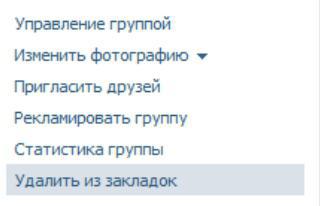Opera는 페이지를 로드하는 스마트 브라우저입니다.거의 즉시, 따라서 인터넷 사용자들에게 매우 인기가 있습니다. 가장 편리한 기능 중 하나는 컴퓨터 소유자에게 중요한 정보가 있는 페이지를 책갈피에 저장하는 기능입니다. 따라서 클릭 한 번으로 자주 방문하는 포럼, 좋아하는 영화관, 지갑이 있는 웹사이트, 인터넷 은행 등으로 이동할 수 있습니다.
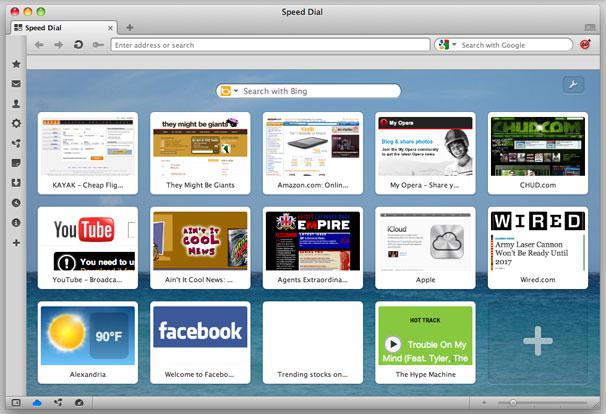
북마크를 전송해야 하는 이유
때때로 이 모든 정보가다른 컴퓨터로 옮겨야 합니다. 가정에서 직장까지. 이 기사에서는 "Opera"에서 "Opera"로 책갈피를 전송하는 방법에 대해 설명합니다. 또한 운영 체제를 재설치하는 경우에도 유사한 절차가 필요할 수 있습니다. 데이터를 저장하기 위해 수행해야 하는 모든 작업은 "Opera" 폴더 자체 또는 개별 파일을 복사하는 것입니다. 이 모든 절차를 완료하는 것은 그리 어렵지 않습니다. 가장 중요한 것은 어딘가에 브라우저 파일의 경로를 기억하거나 적어 두는 것입니다.
Windows XP에서 "Opera"에서 "Opera"로 책갈피를 전송하는 방법
대부분 교체할 때 정보 전송이 필요합니다.브라우저를 새 버전으로. 책갈피 및 기타 설정을 가져오려면 여러 파일을 복사해야 합니다. 첫 번째 단계는 "탐색기"를 여는 것입니다. 그런 다음 C 드라이브의 Documents and Settings 폴더로 이동합니다. 그런 다음 UserName 디렉토리를 찾아야 합니다(사용 중인 계정에 따라 "Seryozha", "Tanya" 등의 이름을 가질 수 있음). 그런 다음 Application Data와 Opera 폴더를 엽니다. PC에 Windows XP가 설치된 경우입니다.
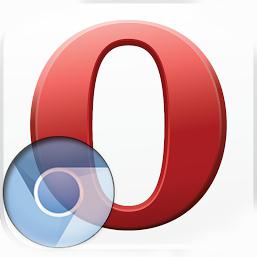
Windows 7의 절차
북마크를 전송하는 방법에 대한 질문에 대한 답변Windows 7에서 "Opera"와 "Opera"는 약간 다릅니다. 이 경우 문서 및 설정이 아닌 "사용자" 폴더로 이동해야 합니다. 또한 경로는 다음과 같습니다. 내 컴퓨터는 AppDataRoamingOpera입니다. 물론 그것을 기억하는 것은 어렵습니다. 그러나 Opera: about을 주소 표시줄에 복사하기만 하면 Opera 폴더의 위치를 찾을 수 있습니다. 필요한 모든 정보가 있는 페이지가 열립니다.
Opera 폴더에서 books.adr 파일을 찾습니다.북마크를 담당하는 사람입니다. 이 파일은 일부 폴더에 저장해야 합니다. 그런 다음 이전 버전의 Opera를 제거하고 새 버전을 설치할 수 있습니다. 제거하려면 "시작" - "프로그램 및 기능" - "설치된 프로그램"으로 이동해야 합니다. 여기에서 이전 버전을 찾고 "삭제"를 클릭합니다.
설치 후 위에서 논의한 것과 동일한 경로를 따라 Opera 폴더를 찾아 저장된 bookmarks.adr 파일을 이 폴더에 복사합니다. 그게 다야. 책갈피는 새 버전으로 이월됩니다.
비밀번호 전송
종종 사용자는 다음 질문에 관심이 있습니다.Opera에서 암호를 전송하는 방법. 이 경우의 절차는 책갈피를 가져올 때와 정확히 동일합니다. Opera 폴더를 찾아 암호를 담당하는 wand.dat 파일을 복사합니다. 그런 다음 새 버전의 동일한 디렉터리에 설치합니다.

"Opera"의 책갈피를 다른 컴퓨터로 전송하기
일부 사용자는"Opera"에서 "Opera"로 책갈피를 다른 컴퓨터로 전송하는 가장 쉬운 방법을 아는 것은 흥미로운 일입니다. 이렇게 하려면 먼저 현재 사용 중인 동일한 버전의 브라우저를 설치해야 합니다. 그런 다음 Opera 폴더를 다시 찾아 USB 플래시 드라이브에 완전히 복사합니다. 다음에 해야 할 일은 두 번째 컴퓨터에서 동일한 디렉토리를 삭제한 다음 미디어에서 저장된 디렉토리를 전송하는 것입니다. 동일한 버전을 사용할 때 문제가 발생하지 않습니다.
쉬운 방법. 북마크를 파일에 저장
항상 할 수 있도록모든 책갈피를 복원하려면 이를 위해 생성된 폴더에 주기적으로 책갈피를 저장해야 합니다. 절차는 매우 간단합니다. "Opera" 북마크 내보내기 및 가져오기는 "파일" 메뉴에서 수행됩니다. 여기에서 "가져오기 및 내보내기" 항목을 선택한 다음 나타나는 목록에서 "Opera 책갈피 내보내기"를 열어야 합니다. 파일이 저장될 생성된 폴더를 선택하고 어떻게든 이름을 지정한 다음 "확인"을 클릭하십시오.
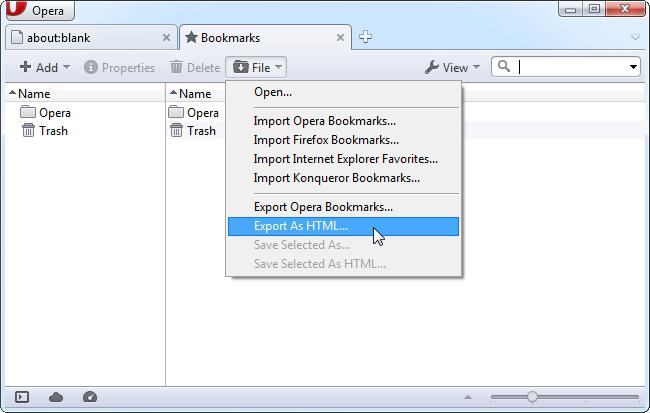
저장된 데이터를 다음으로 전송할 수 있습니다.다른 컴퓨터. 이렇게 하려면 북마크를 Opera로 가져오는 방법을 알아야 합니다. 이것은 또한 기본적인 방법으로 수행됩니다. 브라우저에서 "파일" - "가져오기 및 내보내기" - "책갈피 가져오기"로 이동합니다. 그런 다음 자주 사용하는 모든 사이트를 한 번의 클릭으로 열 수 있습니다.
다른 브라우저 사용 시 가져오기/내보내기 방법
이제 북마크를 다음으로 전송하는 방법을 살펴보겠습니다.Firefox, Chrome 및 Internet Explorer 브라우저의 Opera. 이 모든 작업도 매우 간단합니다. Chrome에서는 상단의 북마크 바를 마우스 오른쪽 버튼으로 클릭하고 "관리자"로 이동해야 합니다. 여기에서 "정렬" 화살표를 클릭하고 "HTML로 내보내기" 항목을 선택합니다. 파일을 저장하고 Opera를 엽니다. 여기에서 "파일" - "Firefox 책갈피 가져오기" 또는 "Opera 책갈피 가져오기"로 이동합니다. 창에서 이전에 저장한 파일을 선택합니다.
보시다시피, Opera가 어떻게북마크 가져오기는 큰 문제가 아닙니다. Firefox 및 Explorer 브라우저용 메뉴에는 특별한 항목이 있습니다. Mozilla에서 파일을 저장하려면 주소 표시줄 오른쪽에 있는 별표를 클릭하고 드롭다운 메뉴에서 "모든 책갈피 표시"를 선택한 다음 열리는 창에서 "가져오기 및 백업"을 선택해야 합니다. "HTML로 내보내기". 탐색기에서 절차는 "파일" - "가져오기" - "내보내기" - "HTML 파일로 내보내기"입니다.
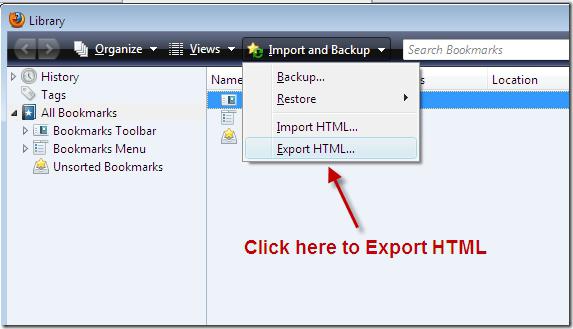
그래서, 우리는 기사의 주요 질문에 대해 답변했습니다."Opera"에서 "Opera"로 책갈피를 전송하는 방법. 이것은 Opera 디렉토리에서 파일을 복사하거나 메뉴를 통해 일부 폴더에 미리 저장하여 수행할 수 있습니다. 다른 브라우저에서 Opera로 책갈피를 전송하려면 먼저 HTML 형식으로 어딘가에 저장해야 합니다. 이러한 모든 간단한 작업은 몇 번의 클릭으로 수행됩니다.